يوليو 16

إن كنت من محبي موقع يوتيوب الخاص بالفيديوهات، ولديك الكثير من مقاطع الفيديو المفضلة والتي تريد وضعها في قائمة تشعيل “PlayList” خاصة بك، من خلال الخطوات البسيطة القادمة.
الخطوات:
1- قم بفتح موقع يوتيوب.
2- اختر أي مقطع من مقاطع الفيديو المفضلة لديك.
3- أسفل الفيديو ستجد علام ” +” إضافة إلى، قم بالضغط عليها.
4- ستظهر قائمة صغيرة، اختر منها إنشاء قائمة مشاهدة جديدة.

5- قم بكتابة اسم القائمة.
6- واختر إنشاء.
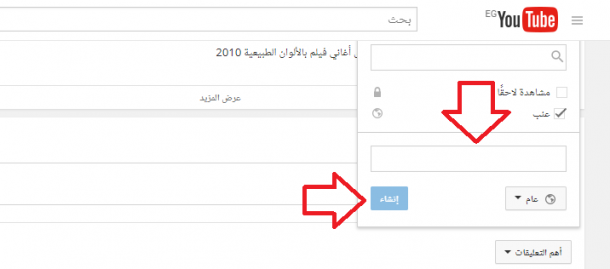
7- قم بعد ذلك بإضافة مقاطع الفيديو المختلفة إلى القائمة من خلال علامة ” + بالإضافة إلى” ثم اختر القائمة التي قمت للتو من إنشائها.
يوليو 15

يعتبر تطبيق “تروكولر” من أكثر التطبيقات المفيدة الموجودة حاليا، فهو تطبيق معرفة هوية المتصلين، ويساعد المستخدمين على معرفة أرقام المتصلين وحظرهم، وفي هذا التقرير سنوضح لك كيف يمكنك تغيير بياناتك على التطبيق.
الخطوات:
1- قم بفتح تطبيق تروكولر.
2- في يسار التطبيق قم بالدخول إلى الملف الشخصي.
3- بعد ذلك اختر ” تحرير”.
4- قم بإدخال بعد ذلك بياناتك الصحيحة.
5- اختر حفظ من خلال الضغط على علامة الصح.
يوليو 11

يعتبر تطبيق واتس آب التابع لشركة فيس بوك، من أكثر تطبيقات التراسل الفوري شيوعا في العالم من حيث الاستخدام، وبالطبع مثله مثل أي تطبيق أخر يكثر عليه المتحرشين والمزعجين، والذي سنوضح لك في تلك المقالة كيف يمكنك حظرهم ببساطة.
الخطوات:
1- قم بفتح تطبيق واتس آب.
2- اختر جهة الاتصالات التي تقوم بإزعاجك.
3- بعد الدخول إلى صندوق الرسائل بينك وبين الشخص المزعج، قم بالضغط على الثلاث نقاط في الأعلى.
4- قم بالضغط على المزيد “More”.
5- بعد ذلك اختر حظر “Block”.
6- سيتم حظر الشخص المزعج، ولن يصلك منه أي رسائل مرة أخرى
يوليو 09

إن كنت حديث العهد في استخدام تبيق إنستجرام، التطبيق الأشهر عالميا في مشاركة الصور ومقاطع الفيديو القصيرة، ولا تعرف كيف يمكنك تحديد موقعك الجغرافي، والإشارة إلى أصدقاءك في الصور.
الخطوات :
1- قم بفتح تطبق إنستجرام.
2- بعد ذلك قم باختيار الصورة التي تود مشاركتها.
3- بعد تعديلك للصورة التي تودها، واختيار الفلتر المناسب اضغط التالي ” Next”.
4- بعد ذلك قم باختيار “Add Location” وأختر موقعك الجغرافي.
5- للإشارة إلى أصدقاءك في الصورة قم بالضغط على “Tag people”، ستُفتح الصورة إليك قم بالضغط في أي مكان واكتب أول حرف من اسم صديقك، فسيظهر لك الاسم كامل اضغط عليه.
6- قم بنشر الصورة.
يوليو 04
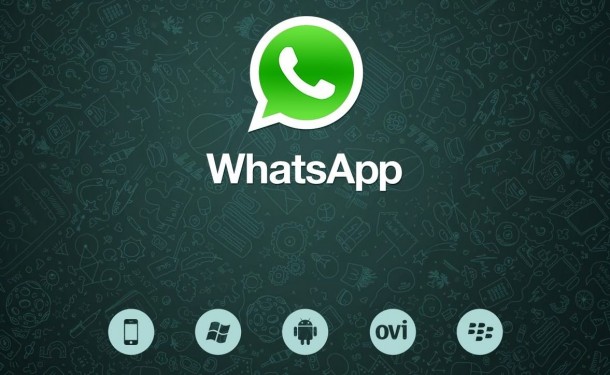
تعتبر مجموعات واتس آب أو الـ “Groups” من أكثر المميزات التي يتميز بها تطبيق التراسل الفوري فهي تجمع الأصدقاء في دردشة واحدة أو أصحاب الأعمال وغيرهم.
وفي تلك المقالة سنوضح لك بخطوات بسيطة كيف تعرف من قام بقراءة رسالتك ومن وصلت إليه ولم يقرأها.
الخطوات :
1- أولا قم بفتح تطبيق واتس آب.
2- قم بالدخول إلى المجموعة المراد معرفة من قرأ رسالتك.
3- قم بالوقوف على رسالتك مطولا لتحديدها.
4- في أعلى التطبيق ستجد علامة تعجب داخل دائرة قم بالضغط عليها.
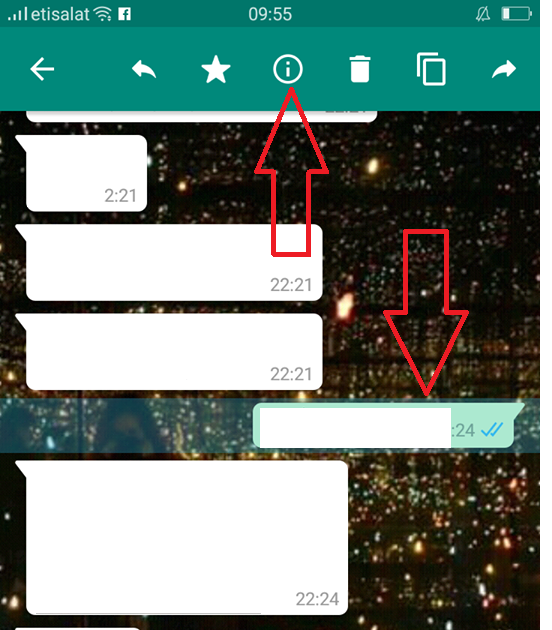
5- ستنتقل إلى قائمة أخرى ستجدها مقسمة إلى قراءة بواسطة “Read by” وأسفلها أسماء من قام بقراءة الرسالة، وفي القسم الثاني ستعرف من لم يقرأ الرسالة بعد ولكنها وصلت إليه.

يوليو 03

يعتبر انتحال شخصيتك عبر مواقع التواصل الاجتماعي، وخاصة فيس بوك، من أسوأ ما قد يواجهك على الإطلاق، أن يستخدم مجهول صورك، واسمك من أجل بناء شبكة اجتماعية بهويتك دون أن تعرف عنها أي شيء.
ولكن لفيس بوك جهودًا كثيرة في هذا الصدد حيث أصبح بإمكانك أنت وبعض من مستخدمي فيس بوك تبليغ إدارة فيس بوك بهذا الأمر ومن ثم سيتم وقف عمل الحساب فورا، ومن أجل هذا فقط يمكنك تتبع الخطوات القادمة.
الخطوات :
1- قم بفتح تطبيق فيس بوك على هاتفك.
2- ادخل إلى صفحة الشخص المُنتحل لهويتك.
3- تحت اسمه مباشرة ستجد ثلاث نقاط فوق بعضهم، اضط عليهم.
4- اختر بعد ذلك تبليغ أو “report”.
5- ستنبثق لك قائمة أخرى اختر منها التبليغ عن هذا الحساب ” Report This Account”

6- قم بعد ذلك بالضغط على خيار هذا الحساب مزيف “This a fake account”.

7- ستظهر قائمة أخرى بعد ذلك يمكنك منها اختيار، حظر الشخص، وكذلك أمر إدارة فيس بوك بمراجعة الحساب.
ملحوظة : يجب أن تقوم بهذه الخطوات مع أصدقاءك ومعارفك حتى يصل إلى إدارة فيس بوك عدد كبير من البلاغات عن الشخص المحدد ومن ثم إغلاق الحساب.
يوليو 01

كان فيس بوك قد أعلن عن تحديث جدد جلب معه ميزة رائعة تمكن المستخدمسن من معرفة أقرب خدمة واي فاي عامة ومجانية متوفرة بجواره.

وفي تلك المقالة سنوضح الخطوات التي عليك اتباعها للتمتع بتلك الميزة الجديدة.
الخطوات :
1- قم بفتح تطبيق فيس بوك.
2- اضغط بعد لك على ” المزيد” أو More.
3- اختر بعد ذلك Find WiFi واتبع الخريطة التى ستظهر لك.
يونيو 30
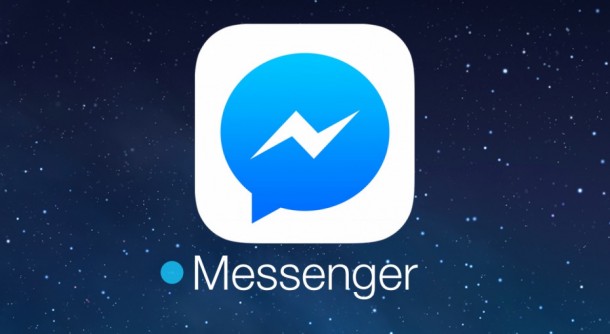
من المعروف عن تطبيق ماسنجر إنه تطبيق تكميلي لتطبيق التاصل الاجتماعي الأشهر فيس بوك، ولكن الأمر الآن أصبح مختلا بعد أن انفصل كلا من الماسنجر ويس بوك عن بعضهما البعض، فأصبح كلا منهم تطبيق مستقل.
وفي تلك المقالة سنعرض طريقة إضافة أي شخص على تطبيق المحادثات ماسنجر فقط دون اللجوء إلى فيس بوك.
الخطوات :
1- قم بالدخول إلى تطبيق ماسنجر.
2- في خانة البحث أعلى التطبيق قم بكتابة اسم الشخص الذي تود إضافته.
3- بعد أن يظهر لك الشخص قم بالضغط على أيقونة اسمه.
4- بعد ذلك ستفتح لك صندوق لدردشة معه، وفي الأعلى زر ” إضافة إلى الماسنجر”، اضغط عليها.
5- كما هو الحال في فيس بوك انتظر حتى يتم تأكيد الإضاة من الشخص الأخر.

يونيو 23

كان فيس بوك قد قام منذ فترة بإطلاق ميزة جديدة على تطبيق ماسنجر وهو إمكانية عمل رد فعل على الرسائل المرسلة إليك، تماما كما في التطبيق الرسمي، من أعجاب، لضحك، وغضب .. إلخ.
وفي هذا الموضوع سنشرح خطوات كيف يمكن استخدام هذه الميزة.
1- قم بفتح تطبيق ماسنجر.
2- بعد ذلك قم بالدخول إلى الصديق الذي تود مراسلته.
3- اختر الرسالة التي تود عمل رد فعل عليها، ثم قف عليها بإصبعك دون ضغط.
4- ستنبثق قائمة صغيرة بها ردود اأفعال، اختر ما تريده.

5- سيظهر بعد ذلك للطرف الأخر إنك قم بعمل رد فعل على الرسالة، ومن ثم ستظهر أسفل الرسالة نفسها.
يونيو 20

كان موقع فيس بوك قد قام منذ أيام بإطلاق ميزة التعليق على المنشورات من خلال الصور المتحركة “GIFs” وهذا في لفتة ظريفة من الموقع، حيث تزامن موعد إطلاق الميزة مع الذكرى الثلاثين لإطلاق صور الـ ” GIFs”.
ولاستخدام تلك الميزة الجديدة يمكنك أن تتبع تلك الخطوات البسيطة :
1- قم بفتح تطبيق فيس بوك.
2- قم باختيار المنشور الذي تود التعليق عليه.
3- ستجد رمز الصور المتحركة “Gif” أسفل خانة التعليقات، اضغط عليها.
4- ستنبث قائمة صغيرة مشابهه لقائمة الملصقات، قم باختيار الصور المناسبة.
5- ستظهر بعد ذلك الصورة المتحركة في التعليق.
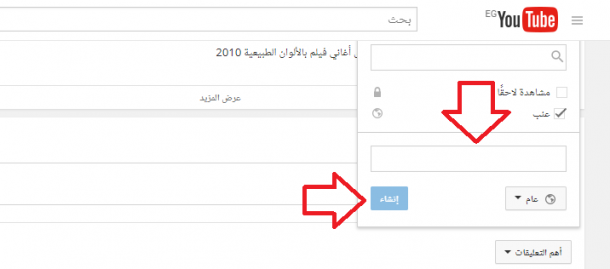





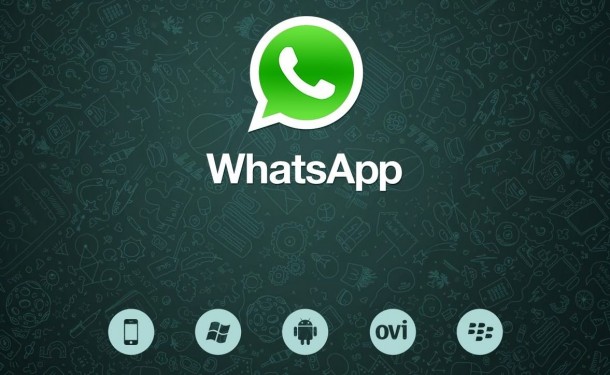
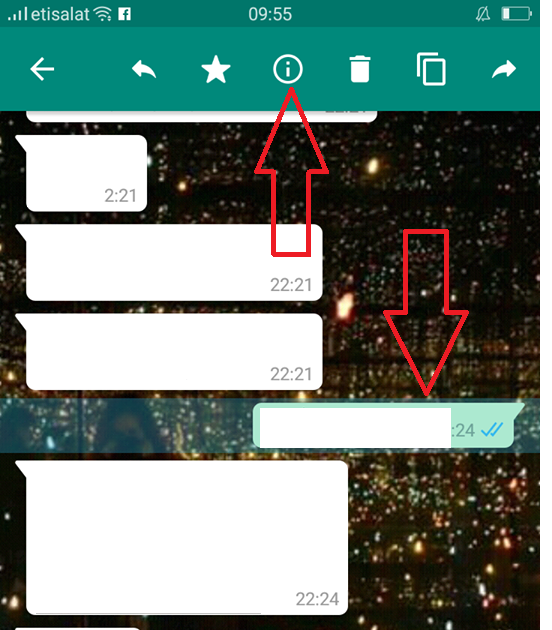






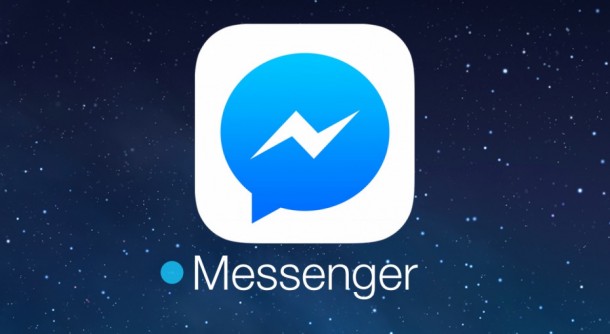



أحدث التعليقات